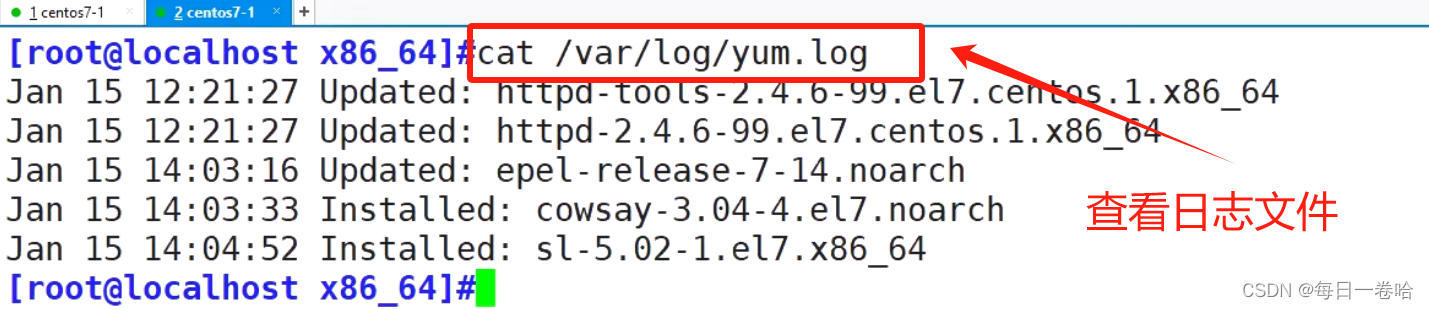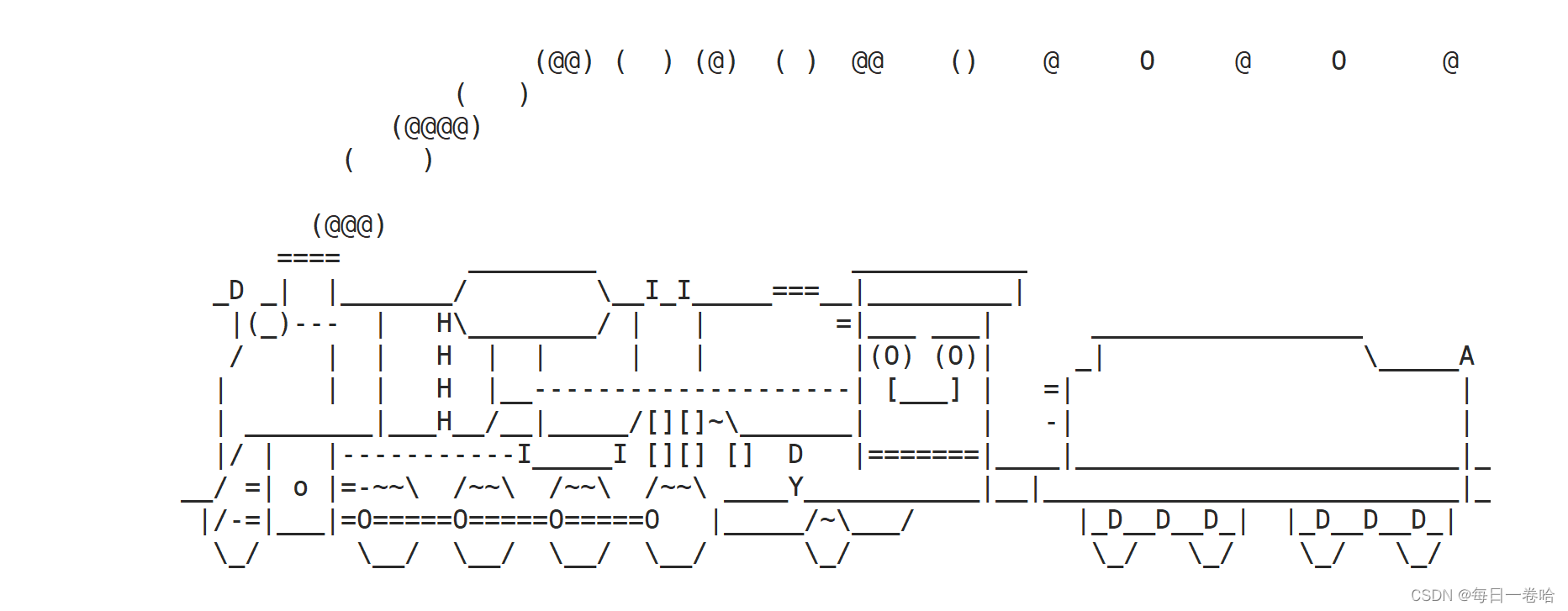FTP文件传输协议 、多种方式安装yum仓库
一、网络文件共享服务
1.存储类型分三种:
直连式存储:Direct-Attached Storage,简称DAS
存储区域网络:Storage Area Network,简称SAN(可以使用空间,管理也是你来管理)
网络附加存储:Network-Attached Storage,简称NAS(存储和管理空间都在远程)

2.三种存储架构的应用场景
DAS虽然比较古老了,但是还是很适用于那些数据量不大,对磁盘访问速度要求较高的中小企业
NAS多适用于文件服务器,用来存储非结构化数据,虽然受限于以太网的速度,但是部署灵活,成本低
SAN则适用于大型应用或数据库系统,缺点是成本高、较为复杂
SAN
SAN通常将存储设备连接到一个独立的高速网络,而NAS则通过普通的网络协议提供文件级别的数据访问服务。对于SAN,你只需要记住几个关键词:块级别存储、高速网络、数据完整性和可靠性、集中式管理、可扩展性
SAN(存储区域网络)在各种企业和数据中心环境中都有广泛的用例,特别是用于支持性能敏感的应用程序。
NAS
Network Attached Storage则是通过网络连接的文件级存储设备。通常,NAS系统由存储设备(通常是硬盘驱动器)、文件系统和网络连接组成。NAS设备使用网络协议如NFS(Network File System)或SMB(Server Message Block)来提供文件服务,使得用户可以通过普通网络协议访问存储设备上的文件。对于NAS,你也只需要记住几个关键词:集中式存储管理、共享文件夹、易用性、跨平台兼容性、灵活的存储扩展、远程访问、数据备份和保护、多媒体服务器功能。网络附加存储(NAS)在各种场景中都有广泛的用例,为用户提供了方便的文件共享和存储解决方案。
常见协议端口号
ftp ? 20(数据) ?21(命令) ? ? 软件 ? ?要利用协议 ? ?协议是通过应用程序实现
ssh ? 22
http ?80
https ? 443
telnet ?23
mysql ? 3306
redis ? ?6379
二、 FTP文件传输协议
FTP(File Transfer Protocol)即文件传输协议,是一种基于TCP的协议,采用客户/服务器模式,通过FTP协议,用户可以在FTP服务器中进行文件的上传或下载等操作,虽然现在通过HTTP协议下载的站点有很多,但是由于FTP协议可以很好地控制用户数量和宽带的分配,快速方便地上传、下载文件,因此FTP已成为网络中文件上传和下载的首选服务器,同时,它也是一个应用程序,用户可以通过它把自己的计算机与世界各地所有运行FTP协议的服务器相连,访问服务器上的大量程序和信息。
FTP即文件传输协议,是一种基于TCP的协议,采用客户/服务器模式。通过FTP协议,用户可以在FTP服务器中进行文件的上传或下载等操作。
使用端口TCP的20、21端口:
20端口:用于建立数据连接,传输文件数据。
21端口:用于建立控制连接。
缺点:不能主动同步数据需要手动同步
1.FTP 工作原理
文件传输协议:File Transfer Protocol 早期的三个应用级协议之一,基于C/S结构
数据传输格式:二进制(默认)和文本
双通道协议:命令和数据连接? ? ?21 命令端口(权限,认证、一些基本的信息传递)
? ? ? ? ? ? ? ? ? ? ? ? ? ? ? ? ? ? ? ? ? ? ? ? ? ? 20数据端口(真实传数据)
配置文件路径:
服务配置文件:/etc/vsftpd/vsftpd.conf
黑名单配置文件:/etc/vsftpd/user_list
匿名用户FTP服务的默认根目录:/var/ftp
本地用户FTP服务的默认根目录:/home/账户同名文件
错误日志路径:/var/log/messages
?
2.两种模式:从服务器角度来看
主动模式:服务器主动连接客户端
? 命令(控制):客户端:随机port ---> 服务器:21/tcp
? 数据:客户端:随机port <---服务器:20/tcp

被动模式:服务器被动等待客户端连接
? 命令(控制):客户端:随机port ---> 服务器:21/tcp
? 数据:客户端:随机port ---> 服务器:随机port /tcp

3.用户认证:
匿名用户:ftp,anonymous,对应Linux用户 ftp ? ? ? ? root
系统用户:Linux用户,? 用户/etc/passwd,? ?密码/etc/shadow
虚拟用户:特定服务的专用用户,独立的用户/密码文件 ?
4.常见FTP相关软件
FTP服务器端软件
?Wu-ftpd,Proftpd,Pureftpd,Filezilla Server,Serv-U,Wing FTP Server,IIS
?vsftpd:Very Secure FTP Daemon,CentOS 默认FTP服务器
?高速,稳定,下载速度是WU-FTP的两倍
?ftp.redhat.com数据:单机最多可支持15000个并发
vsftpd官网: https://security.appspot.com/vsftpd.html
FTP服务器系统由服务器软件、客户端软件和FTP通信协议组成。FTP服务器常见的软件:vsftpd、wu-ftpd、Proftpd、微软 IIS FTP、Serv-U等。
三、vsftpd 软件介绍
vsftpd (Very Secure FTP Daemon)?是一个非常流行且安全的开源FTP服务器软件,专为类Unix系统设计,如Linux、FreeBSD等。
ftp服务端192.168.246.7? ? ftp客户端192.168.246.8
服务端开启vsftpd服务:systemctl? start? vsftpd??
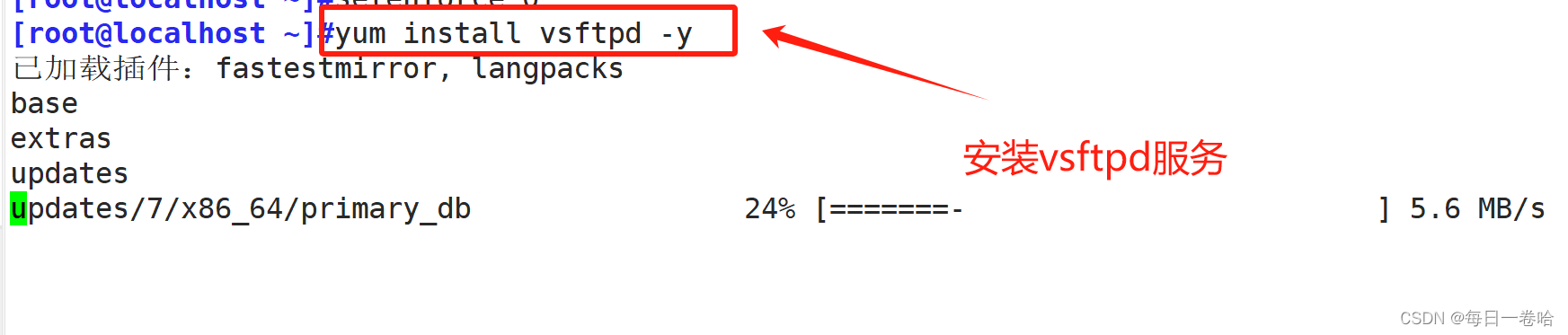
客户端下载ftp :yum? install? ftp? -y
四、yum仓库简介
yum是一个基于RPM包(是Red-Hat Package Manager红帽软件包管理器的缩写)构建的软件更新机制,能够自动解决软件包之间的依赖关系。
YUM(Yellow dog Updater,Modified):
- 基于RPM包构建的软件更新机制
- 可以自动解决依赖关系
- 所有软件包由集中到YUM软件仓库提供
(1)yum实现过程
要有安装包
安装包: ?
1.光驱里自带 ? ? ? 挂载提供软件包
2.网络下载到本地
3.直接通过网络
先在yum服务器上创建 yum repository(仓库),在仓库中事先存储了众多rpm包,以及包的相关的元数据文件(放置于特定目录repodata下),当yum客户端利用yum/dnf工具进行安装时包时,会自动下载repodata中的元数据,查询远数据是否存在相关的包及依赖关系,自动从仓库中找到相关包下载并安装
yum需要依赖于环境,依赖于服务端和客户端,允许跨网络
服务器:
-
RPM包 (Packages文件夹中)
-
元数据(repodata文件夹:目录(软件的目录),软件的依赖关系,软件的位置)
客户端:配置文件
客户端的配置文件中
baseurl=地址 一定要写到到 这两个文件夹 repodata packages 的上级目录
最终形成两个文件夹Packages (包文件夹一般取名packages)和 repodata(元数据文件夹)

仓库类型:
-
光盘的仓库基本仓库 比较常用的
-
epel扩展仓库 比较新
(2)如何实现安装服务

(3)yum配置文件
1.主配置文件:?/etc/yum.conf? ? ?
[root@localhost]# /etc/yum.conf
[main]
cachedir=/var/cache/yum/$basearch/$releasever //yum下载的RPM包的缓存目录 $basearch代表硬件架构 $releasever系统版本比如7
keepcache=0 //是否保存缓存 0代表不保存,1代表保存
debuglevel=2 //调试级别了解即可
logfile=/var/log/yum.log // 日志文件位置
exactarch=1 //是否允许不同版本的rpm安装
obsoletes=1 //update 的一个参数是否可以允许旧版本的运行
gpgcheck=1 //验证秘钥
plugins=1 //是否允许插件1代表可以
installonly_limit=5 //保存几个内核 5代表5个
bugtracker_url=http://bugs.centos.org/set_project.php?project_id=23&ref=http://bugs.centos.org/bug_report_page.php?category=yum
distroverpkg=centos-release
yum的repo配置文件中可用的变量:
$releasever: 当前OS的发行版的主版本号,如:8,7,6
$arch: CPU架构,如:aarch64, i586, i686,x86_64等
$basearch:系统基础平台;i386, x86_64
$contentdir:表示目录,比如:centos-8,centos-7
$YUM0-$YUM9:自定义变量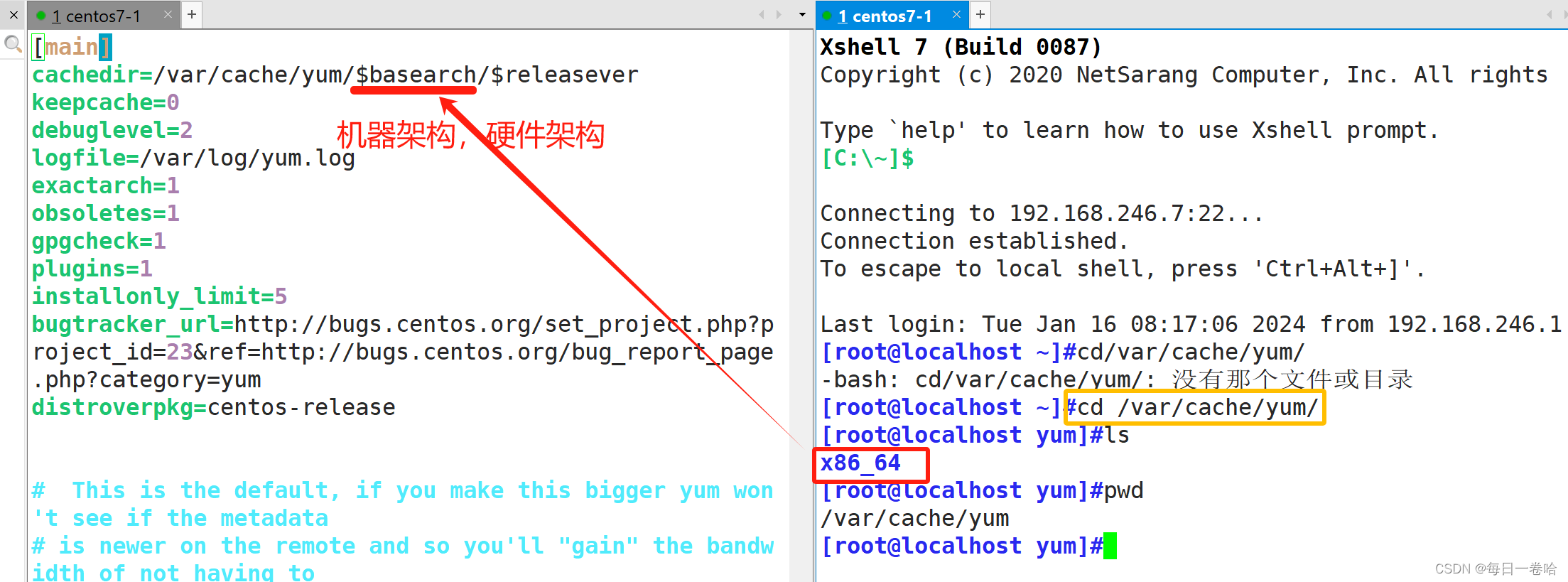


2.仓库设置文件
位置:/etc/yum.repos.d/*.repo? ??yum仓库文件位置

3.日志文件??
(4)yum命令详解

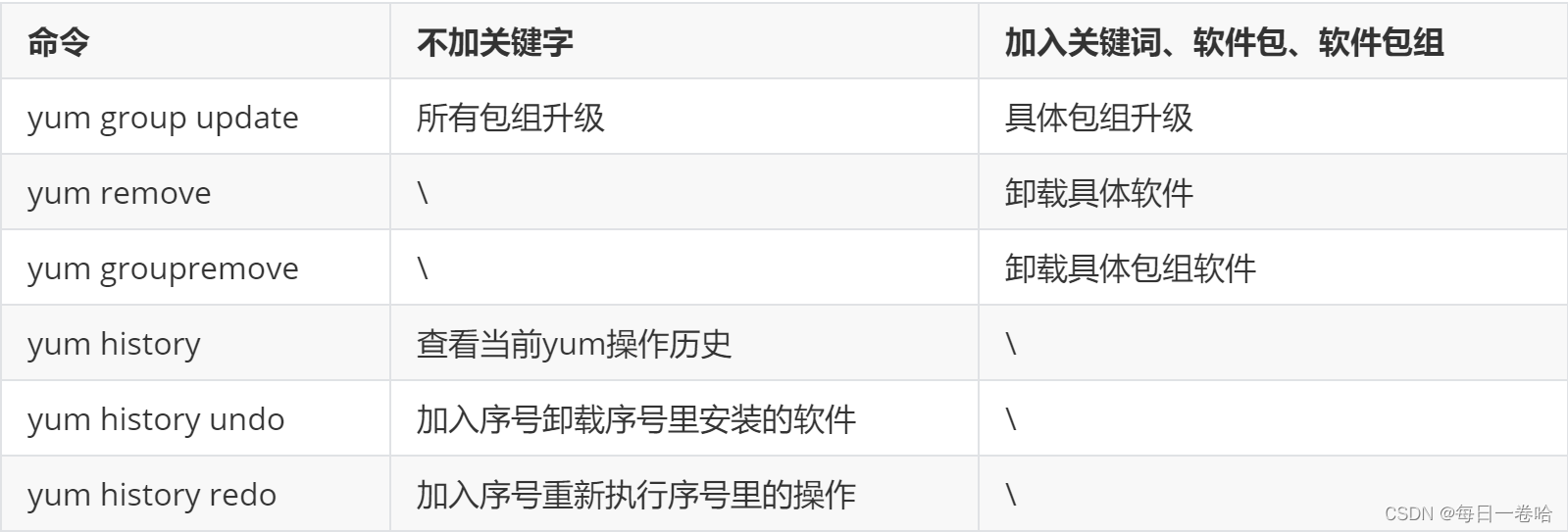
?yum list ?[软件名]? ? 显示可用的安装包,如不加? 软件名是显示所有的可用包

[root@localhost ~]# yum list *httpd*
包含httpd 的软件包
?yum info ?[软件名]? ?显示安装包详细信息? ? ? ? ? (如不加软件名是显示所有包的详细信息)
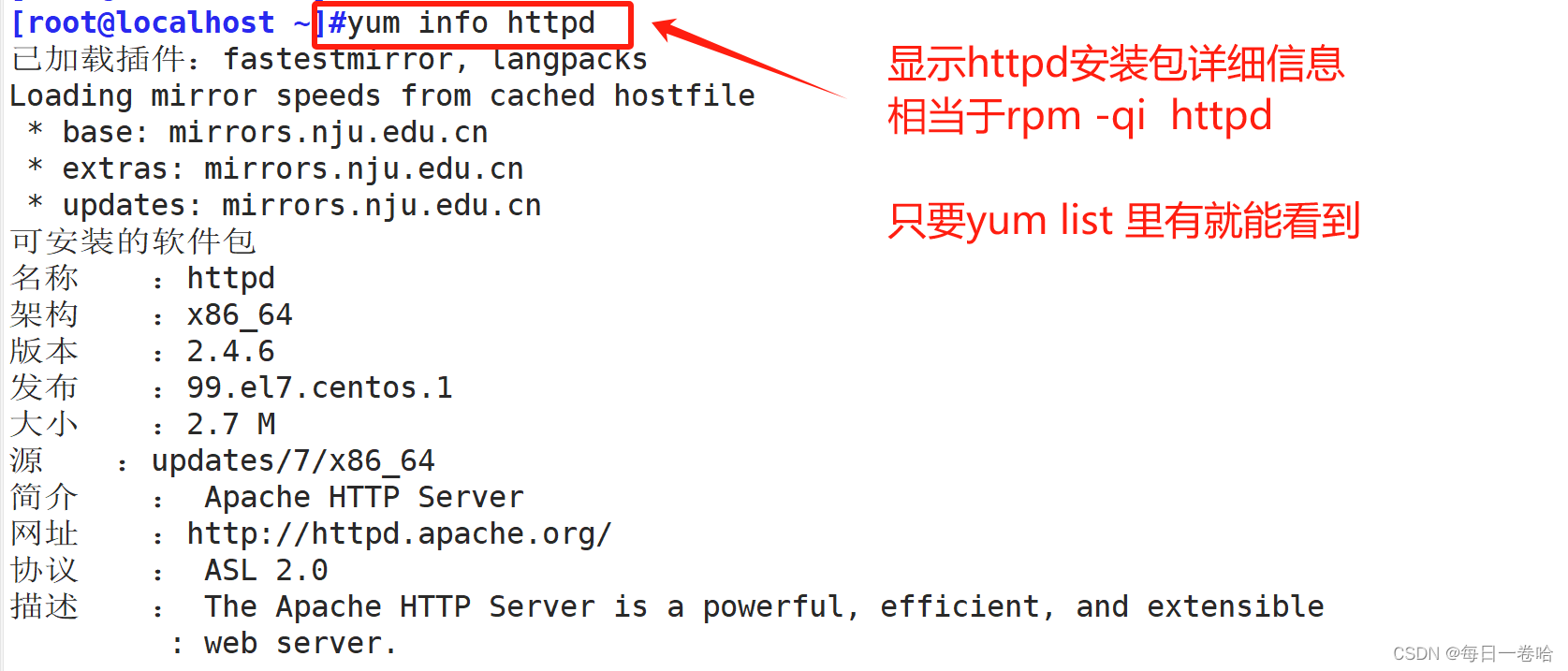
yum search <关键词>? ? 根据关键字查找软件安装包
相当于你只知道这个包里的某个关键字会全部给你匹配出来

yum ? provides ?<关键词>
?你知道某个命令 却不知道具体的包 可以用此命令查找

? ?不写路径查找不到

加上通配符

yum install [软件名]? ?安装软件包? ? ? ? 例如:? yum install httpd? -y
软件卸载? ?yum remove <软件名>? ? ? ?卸载已安装的软件必须加软件名

yum history? ? ?查看历史的使用记录
如果后悔 卸载? ? ?yum history redo 4 (重新安装一遍)
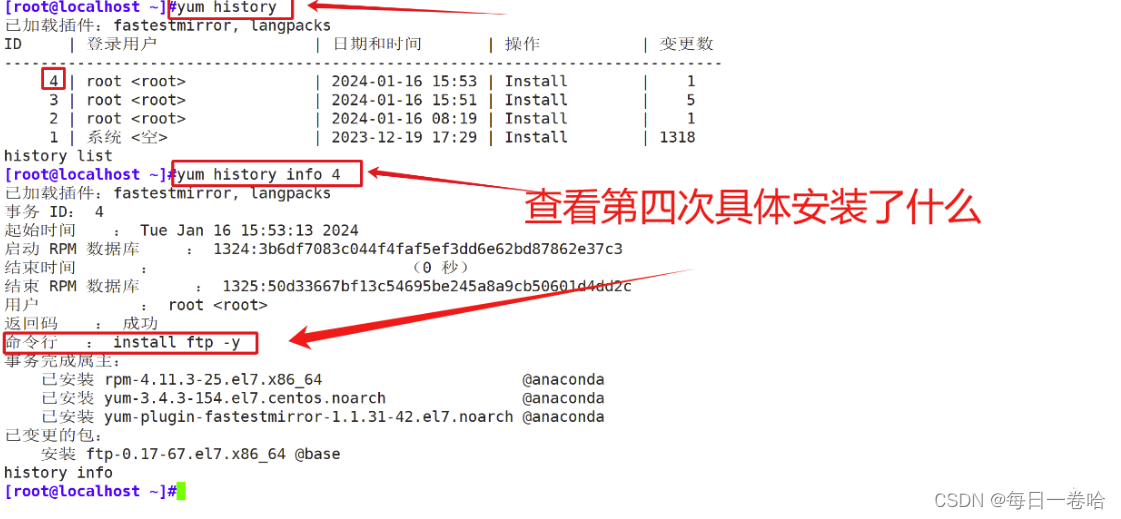

(5)搭建仓库的方式
软件仓库的提供方式 FTP服务:ftp://ip地址/站点里路径
HTTP服务:http://域名或者ip地址/站点里的路径
本地目录:file://绝对路径 (file:///mnt 此处第三个/为根目录)
1.本地yum仓库
适用范围:一台不能使用/etc/yum.repos.d/配置文件中的外网源进行下载软件,且有系统完整rpm包的光驱的情况下。
2.通过ftp服务,搭建内网yum仓库服务器
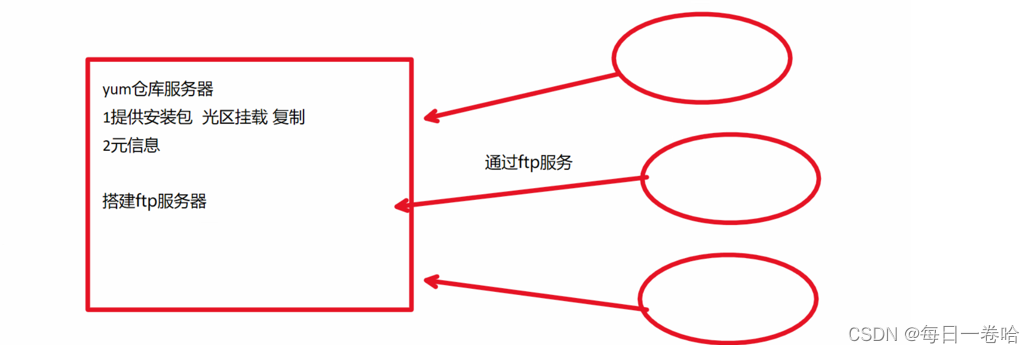
服务端
[root@localhost ~]# systemctl stop firewalld
[root@localhost ~]# setenforce 0
[root@localhost ~]# yum install vsftpd -y
[root@localhost ~]# systemctl start vsftpd
[root@localhost ~]# cd /var/ftp/
[root@localhost ftp]# ls
pub
[root@localhost ftp]# mkdir centos7
[root@localhost ftp]# ls
centos7 pub
[root@localhost ftp]# mount /dev/sr0 /var/ftp/centos7/
mount: /dev/sr0 写保护,将以只读方式挂载
[root@localhost ftp]# df -h
文件系统 容量 已用 可用 已用% 挂载点
/dev/mapper/centos-root 10G 3.6G 6.4G 36% /
devtmpfs 897M 0 897M 0% /dev
tmpfs 912M 6.6M 906M 1% /dev/shm
tmpfs 912M 9.1M 903M 1% /run
tmpfs 912M 0 912M 0% /sys/fs/cgroup
/dev/sda1 1014M 179M 836M 18% /boot
tmpfs 183M 44K 183M 1% /run/user/0
/dev/sr0 4.3G 4.3G 0 100% /var/ftp/centos7
[root@localhost ftp]# ls centos7/
CentOS_BuildTag GPL LiveOS RPM-GPG-KEY-CentOS-7
EFI images Packages RPM-GPG-KEY-CentOS-Testing-7
EULA isolinux repodata TRANS.TBL服务端192.168.246.7进行配置:
客户端可以验证下:

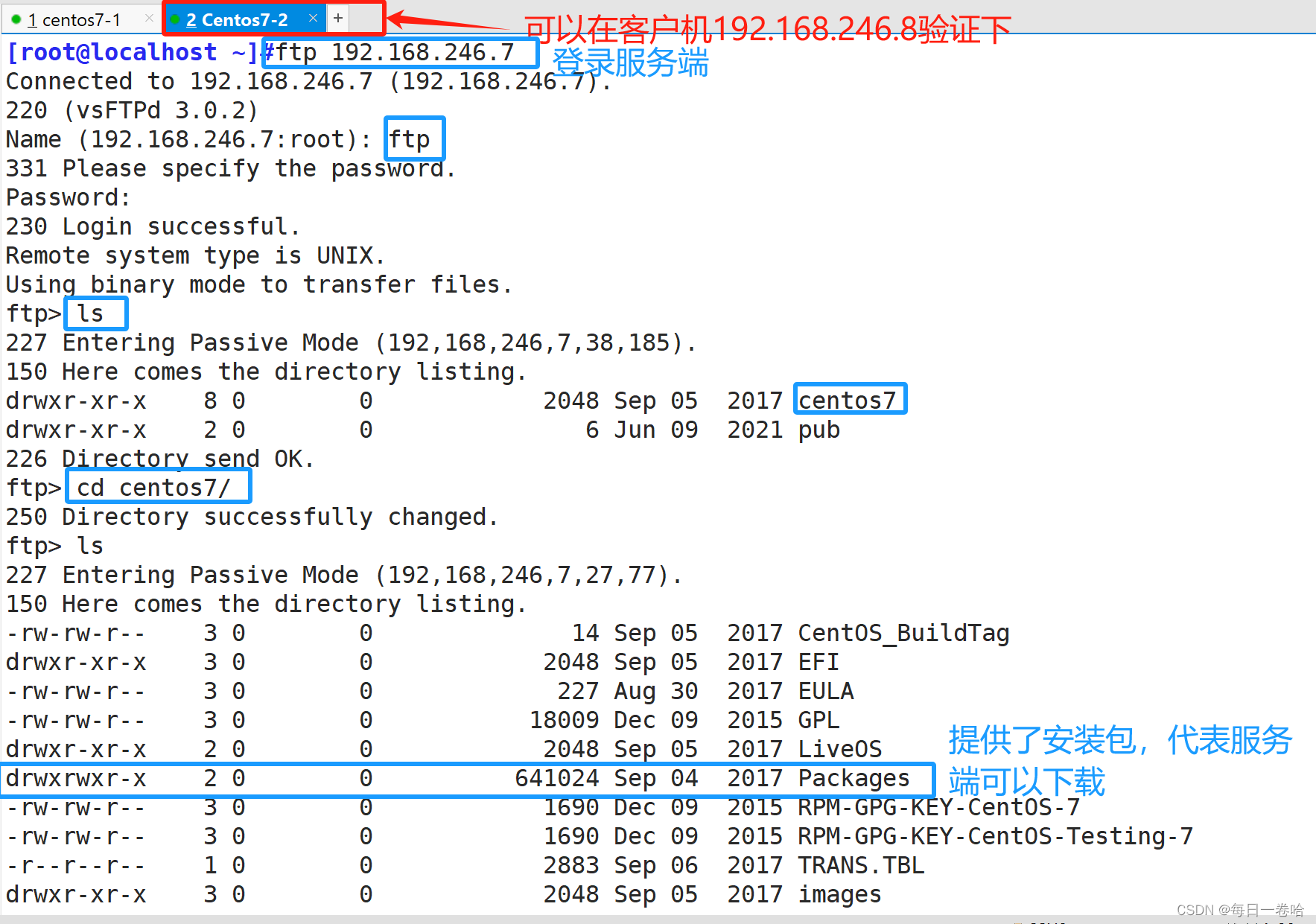

客户端192.168.246.8进行配置:
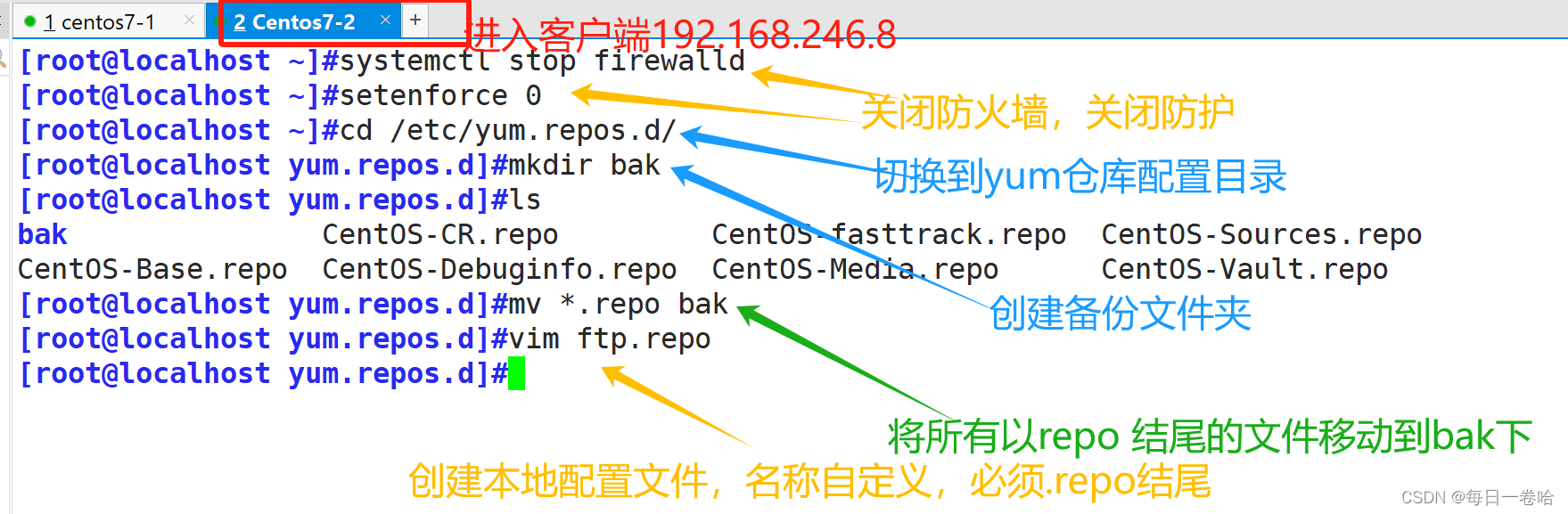
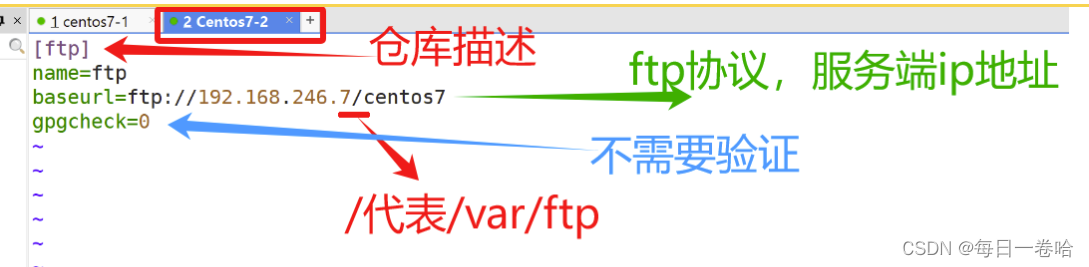

[root@localhost ~]# cd /etc/yum.repos.d/ //进入etc目录下的yum.repos.d
[root@localhost yum.repos.d]# mkdir bak //创建bak文件夹
[root@localhost yum.repos.d]# mv *.repo bak/
//将yum.repos.d下的所有以.repo结尾移动至bak目录下
[root@localhost yum.repos.d]# ls //查看yum.repos.d的文件
bak
[root@localhost yum.repos.d]# vim ftp.repo//新建并编辑ftp.repo
?
[ftp]
name=http //仓库名
baseurl=ftp://192.168.246.7/centos7 //指定设备服务器地址 指向服务端IP地址
gpgcheck=0 //进入不需验证
[root@localhost yum.repos.d]# yum clean all && yum makecache //清理缓存建立元数据3.通过httpd协议,搭建内网yum仓库服务器
由于是内网环境,虚拟机全部设为仅主机模式,(如何设置仅主机模式可参考DHCP原理与配置)无法连接外部网络如果想要下载httpd服务则需要搭建一个本地yum仓库
适用范围:多台不能使用/etc/yum.repos.d/配置文件中的外网源进行下载软件,且有至少一个服务有系统完整rpm包的光驱的情况下。
systemctl stop firewalld #关闭防火墙
setenforce 0 #关闭selinux服务端配置(192.168.246.7):

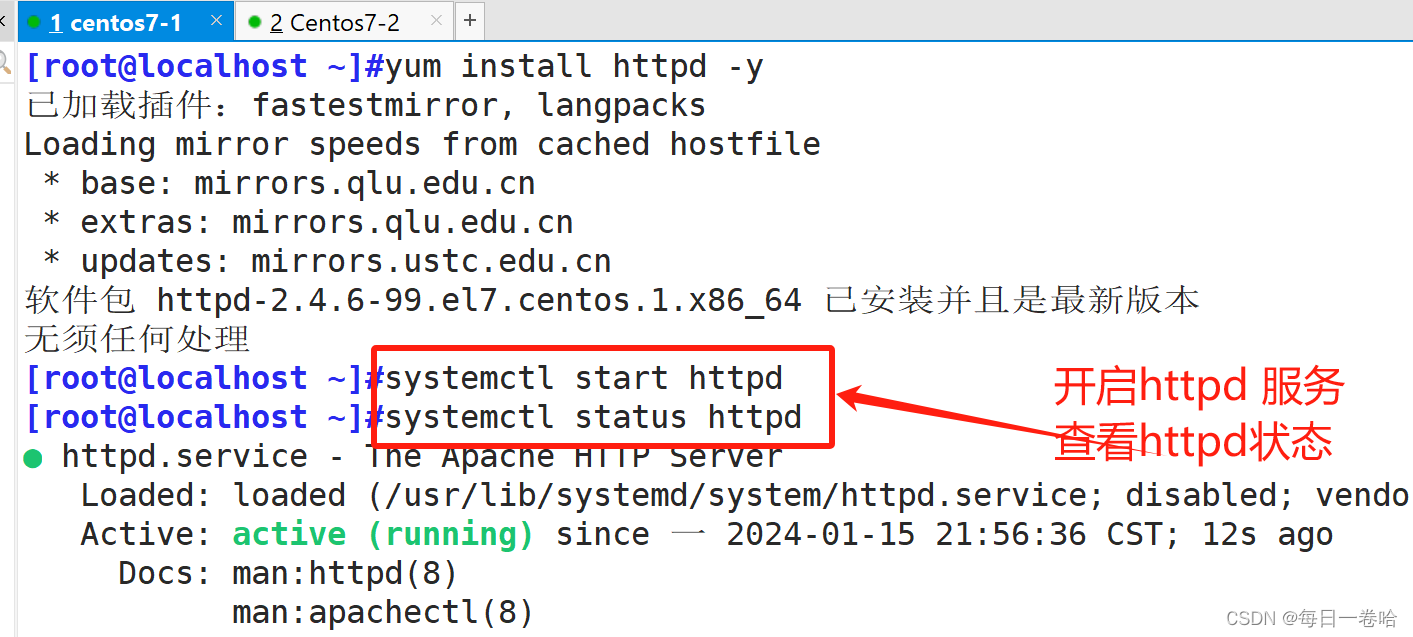

在有光驱的服务器上安装httpd服务并在/var/www/html目录下创建一个光驱挂载目录centos7,并将光驱挂载到centos7目录下。

在本机的浏览器中输入服务器的ip地址和挂载路径可以查看光驱内容

开启服务端的httpd服务且在客户端无内网和光驱的服务器上创建配置文件
进入客户端配置:

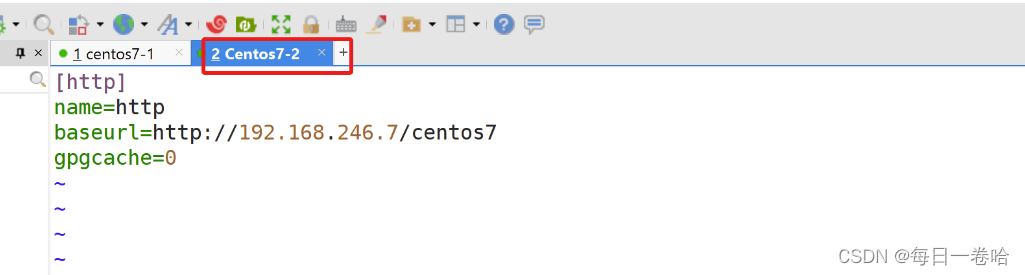
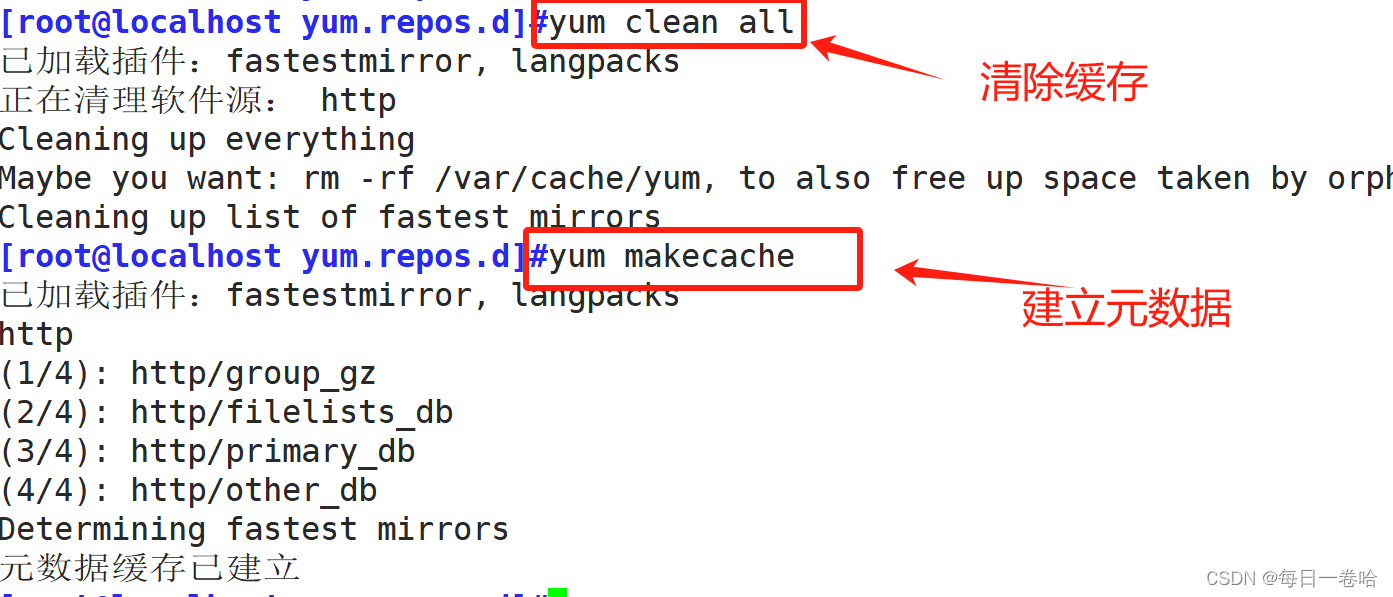

4.搭建阿里云仓库(http方式外网环境)
国外云仓库比较慢,可以使用阿里云仓库代替
CentOS系统的yum源
#阿里云
https://mirrors.aliyun.com/centos/$releasever/
#腾讯云
https://mirrors.cloud.tencent.com/centos/$releasever/
#华为云
https://repo.huaweicloud.com/centos/$releasever/
#清华大学
https://mirrors.tuna.tsinghua.edu.cn/centos/$releasever/
EPEL的yum源
#阿里云
https://mirrors.aliyun.com/epel/$releasever/x86_64
#腾讯云
https://mirrors.cloud.tencent.com/epel/$releasever/x86_64
#华为云
https://mirrors.huaweicloud.com/epel/$releasever/x86_64
#清华大学
https://mirrors.tuna.tsinghua.edu.cn/epel/$releasever/x86_64
#更新源
http://mirrors.aliyun.com/centos/$releasever/updates/$basearch/ http://mirrors.aliyuncs.com/centos/$releasever/updates/$basearch/ http://mirrors.cloud.aliyuncs.com/centos/$releasever/updates/$basearch/
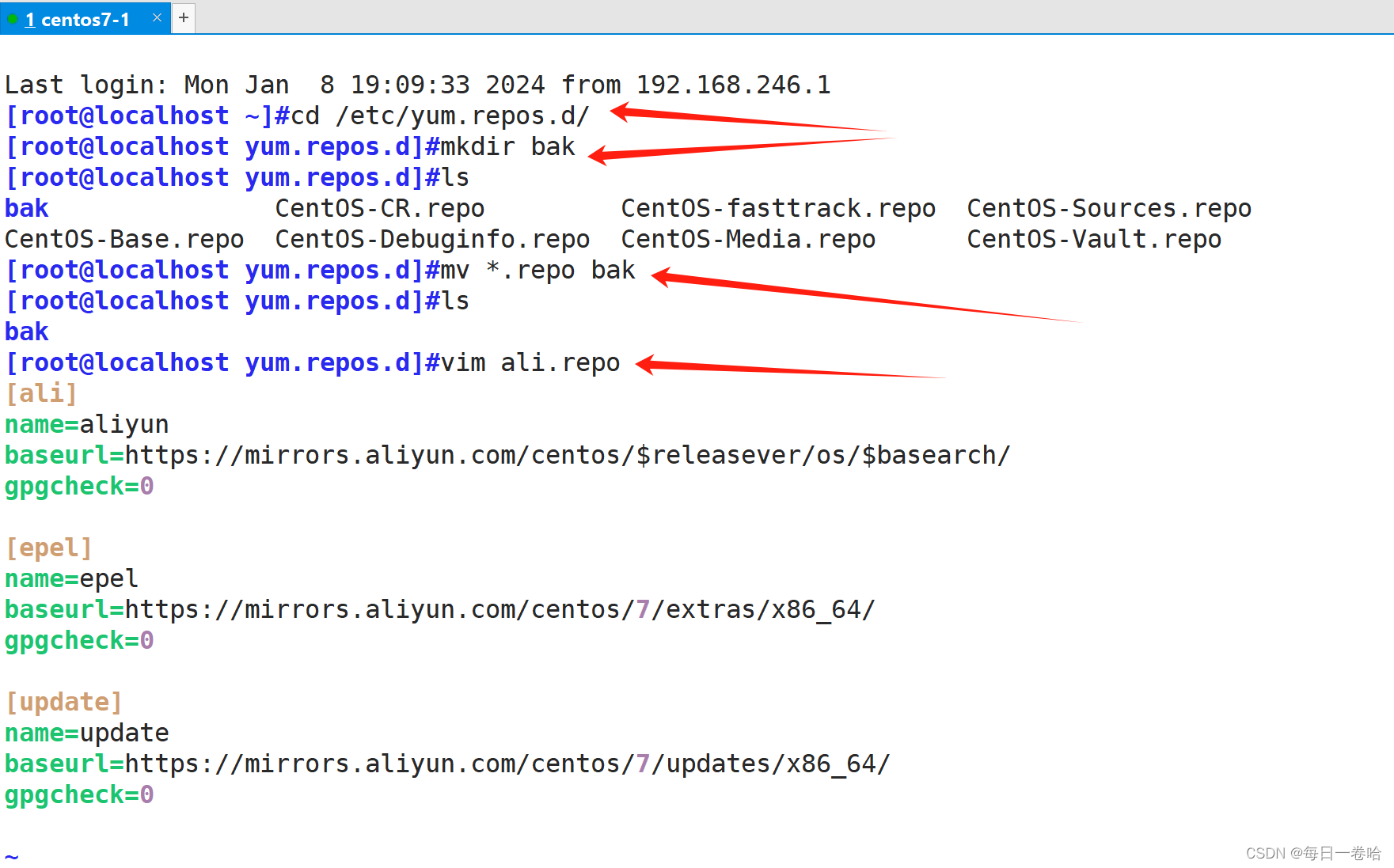


.切换到 yum.repo.d 目录 将自带的仓库移走
[root@localhost ~]# cd /etc/yum.repos.d/
[root@localhost yum.repos.d]# mkdir bak
[root@localhost yum.repos.d]# mv *.repo bak/
[root@localhost yum.repos.d]# ls
bak
baseurl=https://mirrors.aliyun.com/epel/$releasever/x86_64
https://mirrors.cloud.tencent.com/epel/$releasever/x86_64
https://mirrors.huaweicloud.com/epel/$releasever/x86_64
https://mirrors.tuna.tsinghua.edu.cn/epel/$releasever/x86_64新建aliyun仓库
[ali]
name=aliyun
#baseurl=https://mirrors.aliyun.com/centos/7/os/x86_64/ //开启哪个都可以正常使用,这边主要解释变量的作用
baseurl=https://mirrors.aliyun.com/centos/$releasever/os/$basearch/ //变量参见主配置文件2.1小节
gpgcheck=0
[epel] //epel源仓库
name=epel
baseurl=https://mirrors.aliyun.com/centos/7/extras/x86_64/
gpgcheck=0
[update] //更新包仓库
name=update
baseurl=https://mirrors.aliyun.com/centos/7/updates/x86_64/
gpgcheck=0(6)yum 工作环境
1.如果误将 rpm 软件删除,解决办法?


进入虚拟机,读条的时候按esc,进入救援模式3,2,1
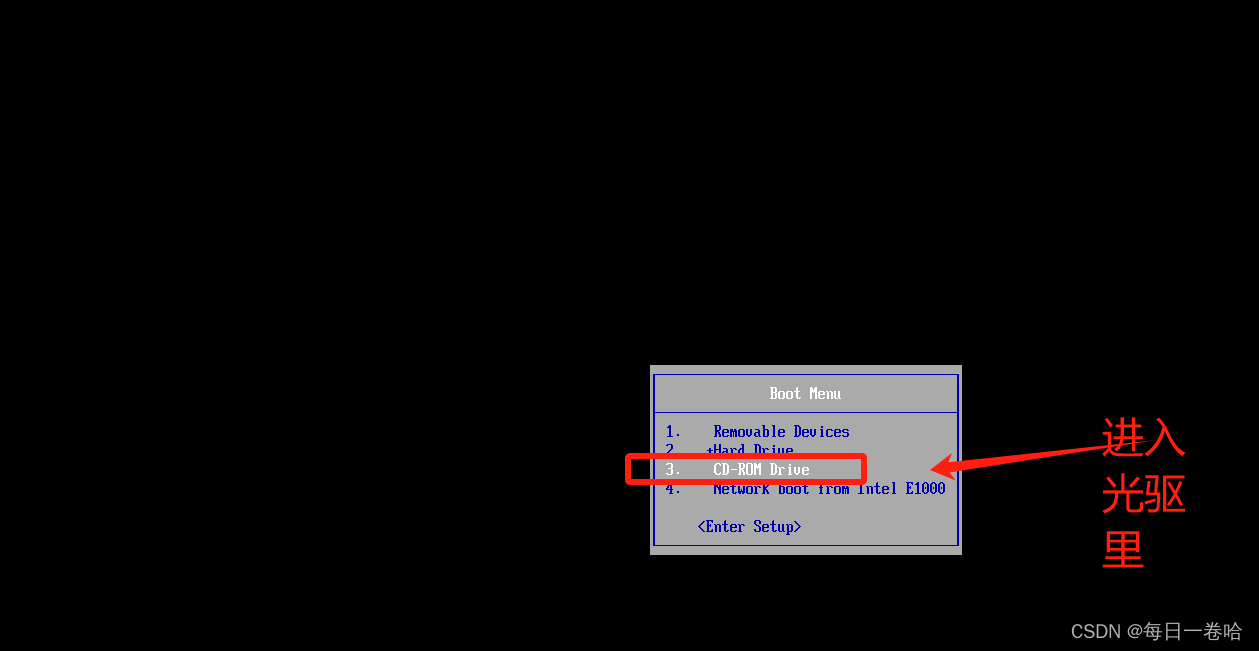

轻松一刻:
小火车
[root@centos7 ~]#yum -y install epel-release
[root@centos7 ~]#yum -y install sl
[root@centos7 ~]#sl -a
牛
[root@localhost ~]#yum install -y install cowsay
[root@localhost ~]#cowsay hello
本文来自互联网用户投稿,该文观点仅代表作者本人,不代表本站立场。本站仅提供信息存储空间服务,不拥有所有权,不承担相关法律责任。 如若内容造成侵权/违法违规/事实不符,请联系我的编程经验分享网邮箱:chenni525@qq.com进行投诉反馈,一经查实,立即删除!
- Python教程
- 深入理解 MySQL 中的 HAVING 关键字和聚合函数
- Qt之QChar编码(1)
- MyBatis入门基础篇
- 用Python脚本实现FFmpeg批量转换
- Pytest中进行测试环境切换:pytest_addoption!
- 1125. 牛的旅行 (Floyd算法,最短路)
- 【打卡】牛客网:BM82 买卖股票的最好时机(三)
- C语言代码 代码演示多个字符从两端移动,向中间汇聚。
- 美易官方:美联储的深度解读
- Javascript 删除数组中指定元素(5种方法)
- Adobe软件打开后设置默认页面方式和默认鼠标方式
- 函数式编程-Consumer
- Linux-RedHat系统-安装 中间件 Tuxedo
- 微信小程序自动检测版本更新